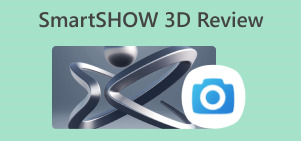Đánh giá PicResize: Mọi thứ bạn cần biết về công cụ này
Resizing a photo is not a new thing. In fact, many people are doing this in order to comply with specific image size requirements. However, finding a simple yet effective tool can sometimes be challenging. In this review, we’ll take a closer look at PicResize and learn its key features, pricing, strengths, and limitations. Moreover, this article will also introduce an alternative tool for PicResize when the platform doesn’t fully meet your needs. Therefore, if you really want to learn more about this tool, continue reading!
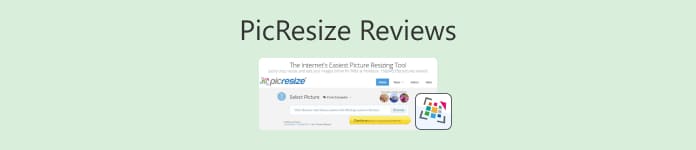
Phần 1. PicResize là gì?
PicResize là một công cụ trực tuyến được thiết kế để giúp người dùng thay đổi kích thước, cắt và chỉnh sửa ảnh nhanh chóng và dễ dàng. Với công cụ này, người dùng có thể tải ảnh lên chỉ bằng cách nhấp và kéo ảnh từ máy tính hoặc dán URL ảnh vào giao diện. Ngoài ra, công cụ này còn cho phép người dùng thu nhỏ hoặc phóng to ảnh tùy ý, thay đổi kích thước hàng loạt nhiều ảnh và tải xuống dưới nhiều định dạng đầu ra khác nhau như JPG, GIF, PNG và BMP mà vẫn giữ nguyên chất lượng ảnh. Ngoài chức năng thay đổi kích thước, PicResize còn cung cấp các tính năng chỉnh sửa bổ sung như cắt, thêm viền, áp dụng các hiệu ứng khác nhau và thậm chí thêm hiệu ứng phát sáng cho ảnh. Công cụ cũng cung cấp tùy chọn nén ảnh bằng cách giảm kích thước tệp xuống kích thước đĩa hoặc chất lượng cụ thể, được đo bằng megabyte hoặc kilobyte.
Giá cả:
PicResize cung cấp phiên bản miễn phí với các tính năng thiết yếu hoàn toàn miễn phí. Đối với người dùng muốn truy cập các công cụ và tùy chọn nâng cao, phiên bản Pro có sẵn với mức thanh toán trọn đời một lần là $75.
Những đặc điểm chính:
• Thay đổi kích thước, cắt và ghép ảnh theo kích thước tùy chỉnh.
• Xoay và lật hình ảnh dễ dàng.
• Thực hiện thay đổi kích thước hàng loạt để chỉnh sửa nhiều ảnh cùng lúc.
• Phóng to hình ảnh bằng công nghệ nâng cấp AI.
• Convert images from JPG to PNG format.
• Phiên bản Pro có hỗ trợ định dạng hình ảnh HEIC.
Phần 2. Xem xét kỹ hơn về ưu và nhược điểm của PicResize
Giờ bạn đã biết PicResize là gì, đã đến lúc tìm hiểu sâu hơn về ưu và nhược điểm của nó. Mặc dù công cụ này cung cấp một nền tảng đơn giản và dễ sử dụng để thay đổi kích thước và chỉnh sửa ảnh, nhưng điều quan trọng là phải đánh giá cả ưu điểm lẫn hạn chế trước khi quyết định xem nó có đáp ứng nhu cầu của bạn hay không. Hãy cùng khám phá những điểm mạnh của PicResize và những điểm cần cải thiện, để bạn có thể đưa ra lựa chọn sáng suốt về việc liệu đây có phải là công cụ phù hợp để thay đổi kích thước ảnh của mình hay không.
Ưu điểm
- Giao diện người dùng rất đơn giản và trực quan.
- Tính năng thay đổi kích thước hàng loạt đang hoạt động.
- Công nghệ AI nâng cao giúp cải thiện chất lượng hình ảnh.
- Tùy chỉnh kiểu ảnh bằng bộ lọc và hiệu ứng đặc biệt.
Nhược điểm
- Các tính năng bị hạn chế trong phiên bản miễn phí.
- Có quảng cáo trong phiên bản miễn phí.
Phần 3. PicResize có an toàn không?
PicResize hoàn toàn an toàn khi sử dụng. Nó sử dụng mã hóa bảo mật để bảo vệ dữ liệu của bạn và không yêu cầu tải xuống, giúp giảm thiểu nguy cơ phần mềm độc hại. Chưa có bất kỳ báo cáo nào về vấn đề quyền riêng tư hoặc vi phạm dữ liệu.
Phần 4. Sử dụng PicResize để thay đổi kích thước hình ảnh như thế nào?
Việc thay đổi kích thước ảnh bằng PicResize là một quy trình đơn giản mà bất kỳ ai cũng có thể làm theo. Đó là lý do tại sao ngay cả người mới bắt đầu cũng có thể sử dụng công cụ này ngay lần đầu tiên. Tuy nhiên, nếu bạn chưa quen với công cụ này, hãy làm theo hướng dẫn từng bước sau đây để biết cách sử dụng PicResize để thay đổi kích thước ảnh:
Step 1. First, you need to access the tool. To do so, on your search engine in Chrome, look for PicResize.
Step 2. Once you’ve accessed it, click the Drag and drop a file here or click to import the image that you want to resize. Alternatively, if you want to resize a photo from a website, you can paste its URL, and if you have a bunch of images to be resized, click the Multiple Pics button above.
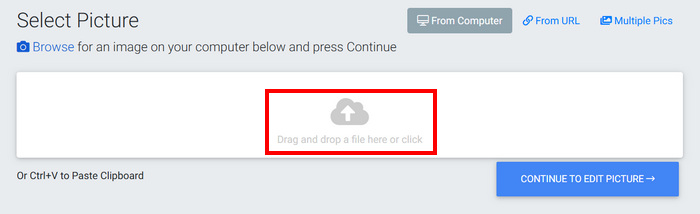
Step 3. After that, resize your picture by selecting it is no change, 25% smaller, 50% smaller, 75% smaller, or custom size.
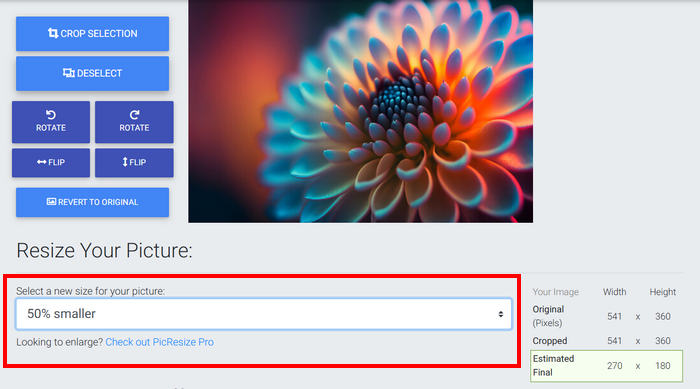
Step 4. Once done, choose your Image File Format, JPG Quality, and the JPG Max Filesize. After that, click the I’m Done, Resize My Picture button.
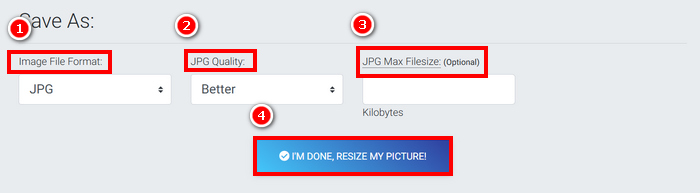
Phiên bản miễn phí của PicResize đã cho phép người dùng thay đổi kích thước ảnh. Tuy nhiên, nếu bạn cần các tính năng như cắt ảnh hàng loạt, phóng to bằng AI, hỗ trợ HEIC, thêm hình mờ hoặc văn bản, và trải nghiệm không quảng cáo, tốt nhất nên nâng cấp công cụ lên phiên bản Pro.
Phần 5. Giải pháp thay thế miễn phí tốt nhất cho PicResize để thay đổi kích thước hình ảnh [Không làm giảm chất lượng]
If you’re looking for the best free alternative to PicResize for resizing images, you should try the FVC Free Image Upscaler. This Image upscaler tool allows users to easily resize their photos by simply uploading the photo that they want to resize, and after seconds, it will be upscaled automatically. After that, you still have the option to choose how you want to resize your photo, if 2×, 4×, 6×, or 8×.
Những đặc điểm chính
• Nâng cấp bằng AI để tự động nâng cao chất lượng hình ảnh.
• Thay đổi kích thước hình ảnh lên 2×, 4×, 6× hoặc 8× mà không làm giảm chất lượng.
• Sửa các phần bị mờ và khôi phục các chi tiết bị mất.
• Supports popular formats like JPG, JPEG, PNG, and BMP.
• Không có hình mờ trên hình ảnh được nâng cấp.
• Xử lý nhanh và xem trước kết quả theo thời gian thực.
Here’s the step-by-step guide on how to resize an image using FVC Free Image Upscaler:
Step 1. First, you need to access the tool on their official website. To do that, go to your Chrome and in your search engine, search for FVC Free Image Upscaler.
Step 2. Once you have accessed the tool, click on the Upload a Photo to import the image that you want to resize.
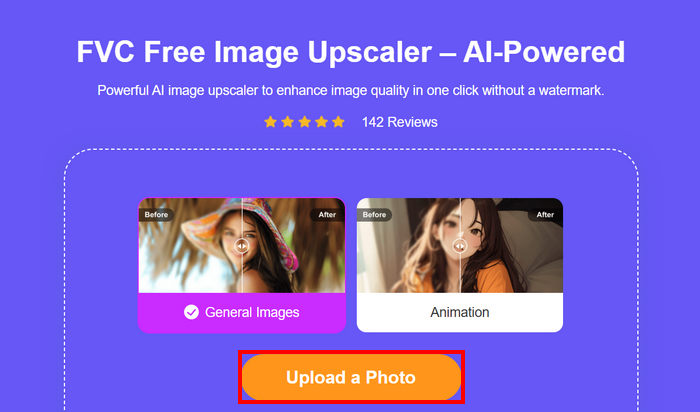
Step 3. Wait for the photo to be upscaled. After a few seconds, you can see the preview of your upscaled image. Also, from there, you can change the mode of your photo and adjust how you want it to be upscaled. Once done, click the Save button.
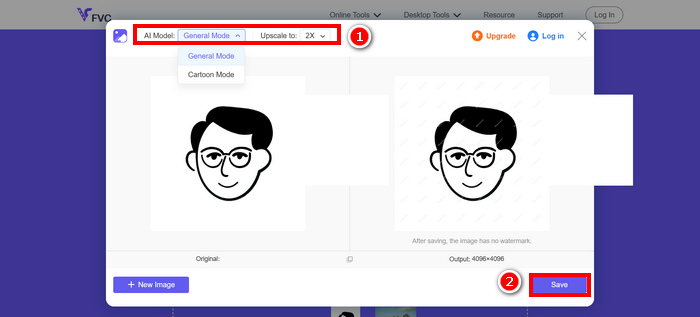
Note: Don’t fret if you see in your preview image that your newly resized image has a watermark. Once you save the image, the watermark will automatically be removed. The purpose of this is to protect the image during the editing process and ensure that users get a clean, watermark-free image upon download.
Phần 6. Những câu hỏi thường gặp về PicResize Review
PicResize có hoàn toàn miễn phí không?
PicResize cung cấp phiên bản miễn phí bao gồm các tính năng chỉnh sửa và thay đổi kích thước cơ bản. Tuy nhiên, để có các tùy chọn nâng cao như nâng cấp AI, cắt ảnh hàng loạt và trải nghiệm không quảng cáo, bạn cần nâng cấp lên phiên bản Pro với mức phí một lần là $75.
Liệu PicResize có làm giảm chất lượng hình ảnh của tôi sau khi thay đổi kích thước không?
Không, PicResize được thiết kế để giữ nguyên chất lượng hình ảnh ngay cả sau khi thay đổi kích thước. Nó cũng cung cấp công nghệ nâng cấp AI để cải thiện và phóng to hình ảnh mà không làm giảm chất lượng đáng kể.
Tôi có thể thay đổi kích thước nhiều hình ảnh cùng lúc bằng PicResize không?
Có, PicResize hỗ trợ thay đổi kích thước hàng loạt, cho phép bạn tải lên và thay đổi kích thước nhiều hình ảnh cùng lúc, giúp thực hiện nhanh hơn và hiệu quả hơn cho các dự án lớn.
Phần kết luận
PicResize is a simple and user-friendly tool for resizing and editing images, with a decent set of features in its free version. However, for more advanced options and better results, you may want to consider upgrading to the Pro version. If you're looking for a completely free alternative that doesn’t compromise on quality, FVC Free Image Upscaler offers powerful AI upscaling and image resizing without loss of detail, making it an excellent choice for users who want more flexibility. Try both tools today and see which one best fits your image editing needs.



 Chuyển đổi video Ultimate
Chuyển đổi video Ultimate Trình ghi màn hình
Trình ghi màn hình